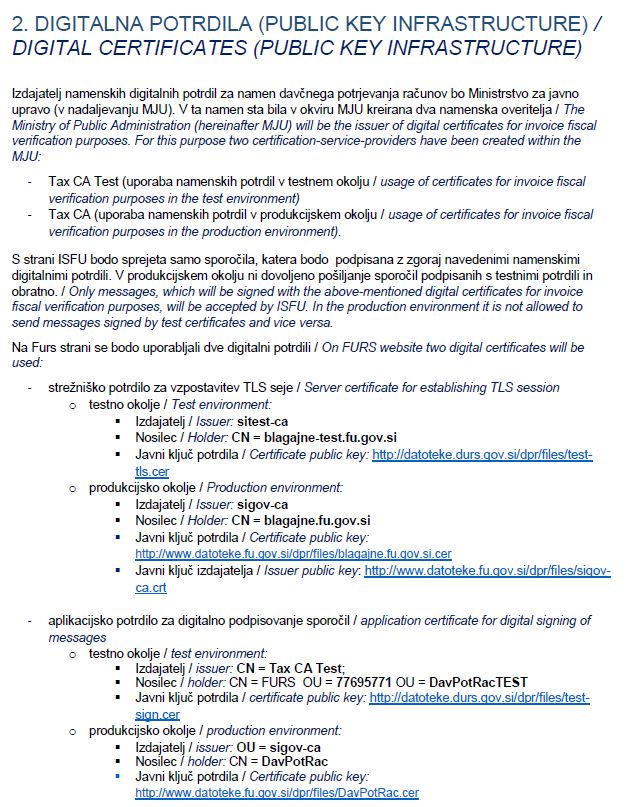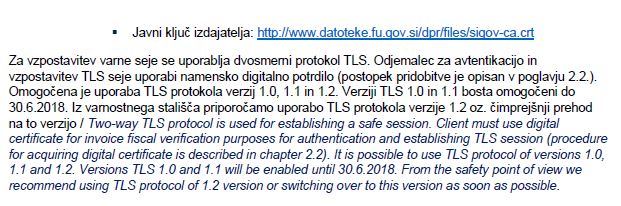Splošno o davčnih blagajnah
Izstavitev gotovinskih računov
 TehnicnaDokumentacijaVer1.3.pdf
TehnicnaDokumentacijaVer1.3.pdf
 Davcne_blagajne_-_postopki_potrjevanja.pdf
Davcne_blagajne_-_postopki_potrjevanja.pdf
Piprava blagajniškega prejemka davčne blagajne
Nastavitve s strani MIT-a:
Za en poslovni prostor je ena blagajna brezplačna.
Vsaka dodatna blagajna na tem poslovnem prostoru se zaračuna.
Poslovnega prostora za
vezano knjigo ni treba vnašati, odpre se samo ločena blagajna, ki se veže na
isti poslovni prostor.
- sistemska nastavitev XSRV_BAZA (VSI, nivo 3): vpisati je potrebno ime strežnika\baze. Dokler je sistemska prazna, se podatki prenašajo v testno okolje
DURS-a. Primer vpisa: MIT7\TEST_903 (strežnik\ime baze).
- sistemska nastavitev XSTEVDOK (FA in MBK, nivo 4):se doda še številčenje po blagajni:
NA VSEH TIPIH RAČUNOV MORA BITI NA KONCU DODANA ŠE "BLAGAJNA", ne samo na FA in DF!!!!
Primer nastavitev za naročnika:
lparameters toParam,toStevDok
with toStevDok
* --- spisek dokumentov s polji po katerih se jim dodeljuje števec
.AddProperty("XSTEV_TE","ENOTA,LETO")
.AddProperty("XSTEV_PZ","ENOTA,LETO")
.AddProperty("XSTEV_IZ","ENOTA,LETO")
.AddProperty("XSTEV_PN","TIP_DOK2,ENOTA,LETO")
.AddProperty("XSTEV_PR","ENOTA,LETO")
.AddProperty("XSTEV_DO","TIP_DOK2#TIP_DOK2 in ('DO';'DF';'FA';'AV';'EV';'ZB'),ENOTA,LETO,BLAGAJNA")
.AddProperty("XSTEV_DF","TIP_DOK2#TIP_DOK2 in ('DO';'DF';'FA';'AV';'EV';'ZB'),ENOTA,LETO,BLAGAJNA")
.AddProperty("XSTEV_FA","TIP_DOK2#TIP_DOK2 in ('DO';'DF';'FA';'AV';'EV';'ZB'),ENOTA,LETO,BLAGAJNA")
.AddProperty("XSTEV_AV","TIP_DOK2#TIP_DOK2 in ('DO';'DF';'FA';'AV';'EV';'ZB'),ENOTA,LETO,BLAGAJNA")
.AddProperty("XSTEV_EV","TIP_DOK2#TIP_DOK2 in ('DO';'DF';'FA';'AV';'EV';'ZB'),ENOTA,LETO,BLAGAJNA")
.AddProperty("XSTEV_ZB","TIP_DOK2#TIP_DOK2 in ('DO';'DF';'FA';'AV';'EV';'ZB'),ENOTA,LETO,BLAGAJNA")
.AddProperty("XSTEV_DR","TIP_DOK2#TIP_DOK2 in ('DO';'DF';'FA';'AV';'EV';'ZB'),ENOTA,LETO,BLAGAJNA")
endwith
return .T.
Številka računa je sestavljena iz: šifre poslovnega prostora + blagajna + števec
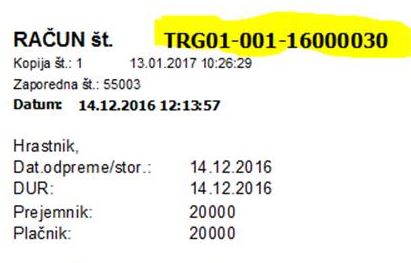
- sistemska nastavitev XFAGL_VV in XFAGL_VK (FA in MBK):
a) v polje KOMERC vpišemo valid .VA_KOMERC (pokaže samo blagajnike)
b) v polje SIF_NAR vpišemo valid VA_SIFNAR (kontrola na status naročnika)
c) v polje NACPL vpišemo valid VA_TRANSAK('2';.T.) (način plačila na vnosu glave računa)
Če želimo, da se v glavi računa ponudi v polju Način plačila ponudi pomoč samo na tiste transakcije (način plačil), ki imajo v polju Prejemek=D, potem vpišemo:
polje NACPL = VA_TRANSAK('2';.F.;;;.T.)
- sistemska nastavitev XDAVCNABL (VSI, nivo 4): vklop uporabe davčne blagajne = 1
- sistemska nastavitev XDAVBL_ST (Vsi - Mit) : M;0,W;1,0;1,P;2
Število M-blagajn za vmesnik, W-web, R-redni davčni račun, P-poslovnih prostorov)
- XDAVCNABLV (Vsi - Mit): ali podjetje uporablja vmesnik ali ne
- paket KAD: sistemska nastavitev XNIZ_PRO - Polja za prenos v ostale pakete: dodati polje DAV_ST. Nastavitev je lahko že na uporabniškem nivoju, obvezno preveriti in po potrebi vpisati pri njih na uporabniški nivo!!!
- paket VSI: sistemska spremenljivka XDELP1 - Delavci - spisek polj (osebni podatki) dodati polje DAV_ST (valid .va_dav_st()).
- šifrant Delavcev XDELP0: obvezno mora biti odprto polje IME in PRIIMEK1 (valid pri obeh: .Ni_prazen ) zaradi izpisa naziva blagajnika.
- v sistemsko spremenljivko XREPORT dodati osnovni izpis MBKDGF000S za A4 format
ali MBKDGF100S za trak 3,14x11 in, nastavitev velja za paket FA in za MBK.
- nov meni Gotovinske fakture (FA,MBK,Fakture)
- nov meni Poslovni prostori (FA, šifrant)
V mapi exe morajo obvezno biti po nadgradnji naslednje datoteke:
- DavcneBlagajne.bat
- DavcneBlagajne.dll
- RegAsm.exe
- Paket VSI: nastaviti spremenljivko XSIFRK_MP- maloprodajni kupec: predhodno odpremo šifro partnerja, šifro zapišemo v nastavitev. Za to šifro partnerja odpremo prodajno pogodbo-cenik.
- Če naročnik želi vpisati ime in priimek osebe, ki je prodano blago prevzel, se lahko v glavi računa odpre polje OPIS (brez valida).
Pogodbe-ceniki (glava)
1. PROJEKT - JE_SQL('VSI_PROJEKTI';'PROJEKT';'NAZIV')
2. TIP_DOK - VA_TIP_DOK
Pogodbe-ceniki (pozicije)
1. SIFSKL - JE_SQL("VSI_LOKACIJE";;;;.T.)
- dodatna opcija za priklop Prikazovalnika: XMP_DISP - Možnost vklopa/izklopa prikazovalnika (maloprodaj)
V primeru, da naročnik želi spremljati maloprodajne cene, je potrebno urediti sledeče:
1. Vzpostavitev delovanja maloprodajnega vmesnika in WEB blagajne po maloprodajnih cenah (sistemska XMP_VRCENE, VSI, nivo 4) na vrednost 1
2. V šifrantu Pogodbe-ceniki je potrebno na poziciji odpreti polje MPC (MP cena). V to polje vnese ceno artikla z DDV.
Več na: Maloprodajne cene in preračunana davčna stopnja
LOKACIJA:
V primeru, da ima naročnik skladišče definirano na poziciji prodajne pogodbe, sta na voljo dva valida (za polje SIFSKL):
- JE_SQL("VSI_LOKACIJE";;;;.T.): osnovni valid, pri katerem vnos lokacije ni obvezen
- .VA_SIFSKL_STEK: valid, ki deluje tako, da zahteva vnos lokacije pri dodajanju novega
artikla na pogodbo, če je partner na pogodbi “maloprodajni partner” (vpisana
šifra v spremenljivko XSIFRK_MP).
Za druge partnerje vnosa lokacije ne zahteva.